本文章下载安装的篇幅主体参考了如下文章,感谢大佬的思路:
Jmeter下载安装详细步骤(2021)_佟彭昊的博客-CSDN博客_jmtt安装包
JMeter使用方面:JMeter性能测试的完整入门篇:性能测试操作详细步骤_任哈哈爱吃肉的博客-CSDN博客
首先,当然是下载安装了
官网:Apache JMeter - Download Apache JMeter

下载zip压缩包,然后解压,我这里是解压到我的D盘下
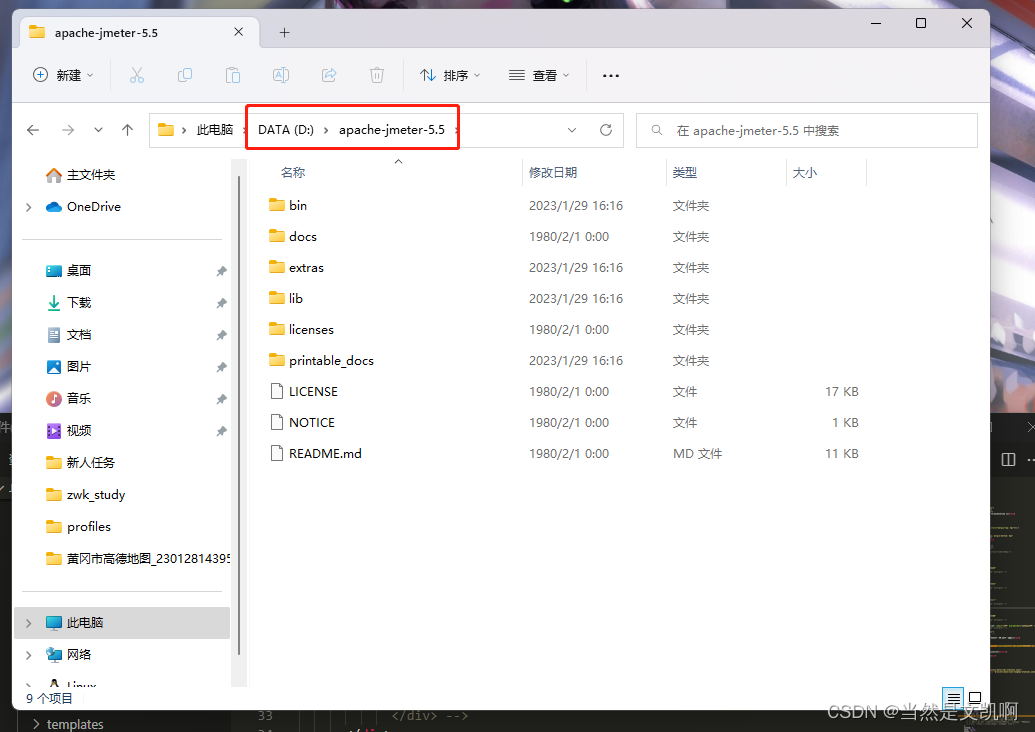
在下载好后打开电脑的系统环境变量,点击新建,变量名:JMETER_HOME ; 变量值为Jmeter解压的路径,以我的解压路径为例:D:\apache-jmeter-5.5

然后继续新建,配置classpath变量,变量名为:classpath;变量值为固定值:
%JMETER_HOME%\lib\ext\ApacheJMeter_core.jar;%JMETER_HOME%\lib\jorphan.jar;%JMETER_HOME%\lib/logkit-2.0.jar;

在配置好后直接点确定返回,打开咱之前下载解压好的D盘目录下的JMeter文件,进入该文件的bin文件中,双击bin中的jmeter.bat

随后就会弹出cmd的命令行以及JMeter的可视化界面

接下来当然就是如何用这玩意儿的啦!本人作为英语文盲,先将界面调个中文吧

如果在这里调整不了中文的话,打开JMeter文件bin目录下的 jmeter.properties,修改 jmeter.properties文件中的language为language=zh_CN,并保存。(注意:language前面如果有#要去掉)


然后再退出JMeter的可视化界面,重新双击bin目录下的jmeter.bat,把可视化界面打开,这样就完成汉化啦:

接下来是具体的性能测试。 下面会以测试百度为例
鼠标右击测试计划,点击添加,点击线程(User),点击线程组


线程组参数详解:
1. 线程数:虚拟用户数。一个虚拟用户占用一个进程或线程。设置多少虚拟用户数在这里也就是设置多少个线程数。
2. Ramp-Up Period(in seconds)准备时长:设置的虚拟用户数需要多长时间全部启动。如果线程数为10,准备时长为2,那么需要2秒钟启动10个线程,也就是每秒钟启动5个线程。
3. 循环次数:每个线程发送请求的次数。如果线程数为10,循环次数为100,那么每个线程发送100次请求。总请求数为10*100=1000 。如果勾选了“永远”,那么所有线程会一直发送请求,一到选择停止运行脚本。
4. Delay Thread creation until needed:直到需要时延迟线程的创建。
5. 调度器:设置线程组启动的开始时间和结束时间(配置调度器时,需要勾选循环次数为永远)
持续时间(秒):测试持续时间,会覆盖结束时间
启动延迟(秒):测试延迟启动时间,会覆盖启动时间
启动时间:测试启动时间,启动延迟会覆盖它。当启动时间已过,手动只需测试时当前时间也会覆盖它。
结束时间:测试结束时间,持续时间会覆盖它。
在我刚刚新建的线程组中新建一个HTTP请求


对于我们的接口jmeter_百度搜索性能测试,我的配置如下:

Http请求主要参数详解:
Web服务器
协议:向目标服务器发送HTTP请求协议,可以是HTTP或HTTPS,默认为HTTP
服务器名称或IP :HTTP请求发送的目标服务器名称或IP
端口号:目标服务器的端口号,默认值为80
2.Http请求
方法:发送HTTP请求的方法,可用方法包括GET、POST、HEAD、PUT、OPTIONS、TRACE、DELETE等。
路径:目标URL路径(URL中去掉服务器地址、端口及参数后剩余部分)
Content encoding :编码方式,默认为ISO-8859-1编码,这里配置为utf-8
同请求一起发送参数
在请求中发送的URL参数,用户可以将URL中所有参数设置在本表中,表中每行为一个参数(对应URL中的 name=value),注意参数传入中文时需要勾选“编码”
然后在我的线程组中“添加查看结果树”,注意这个添加完的结果树与HTTP这个请求为同级

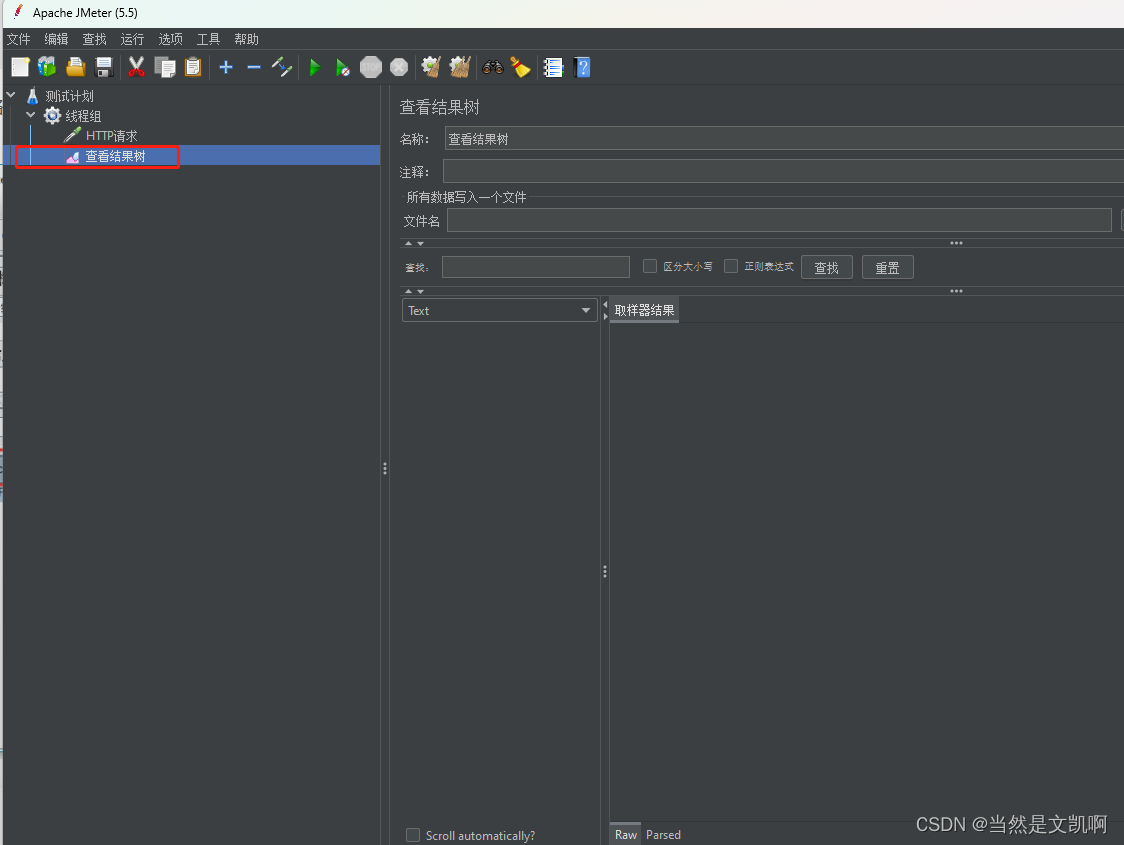
选中我的HTTP请求,点击开始:

然后再返回到我们的“查看结果树”,修改响应数据格式为“HTML Source Formatted”,可以看到本次搜索返回结果页面标题为”jmeter性能测试_百度搜索“。

下一步,咱试试在这个线程组中添加用户自定义变量。

以此同时,在用户自定义变量中新增一个参数wd,存放搜索词:

然后,在我的HTTP请求中将名为“wd”的参数值改为${wd}

随后,咱在我的HTTP请求中添加断言。

我们校验返回的文本中是否包含搜索词,添加参数${wd}到要测试的模式中

我们再在HTTP请求中添加个断言结果吧

这时,我们再运行一次HTTP请求就可以看到断言结果成功或失败了

我们再对我们的线程组添加聚合报告。

此时,我们再运行一次HTTP请求,会发现:
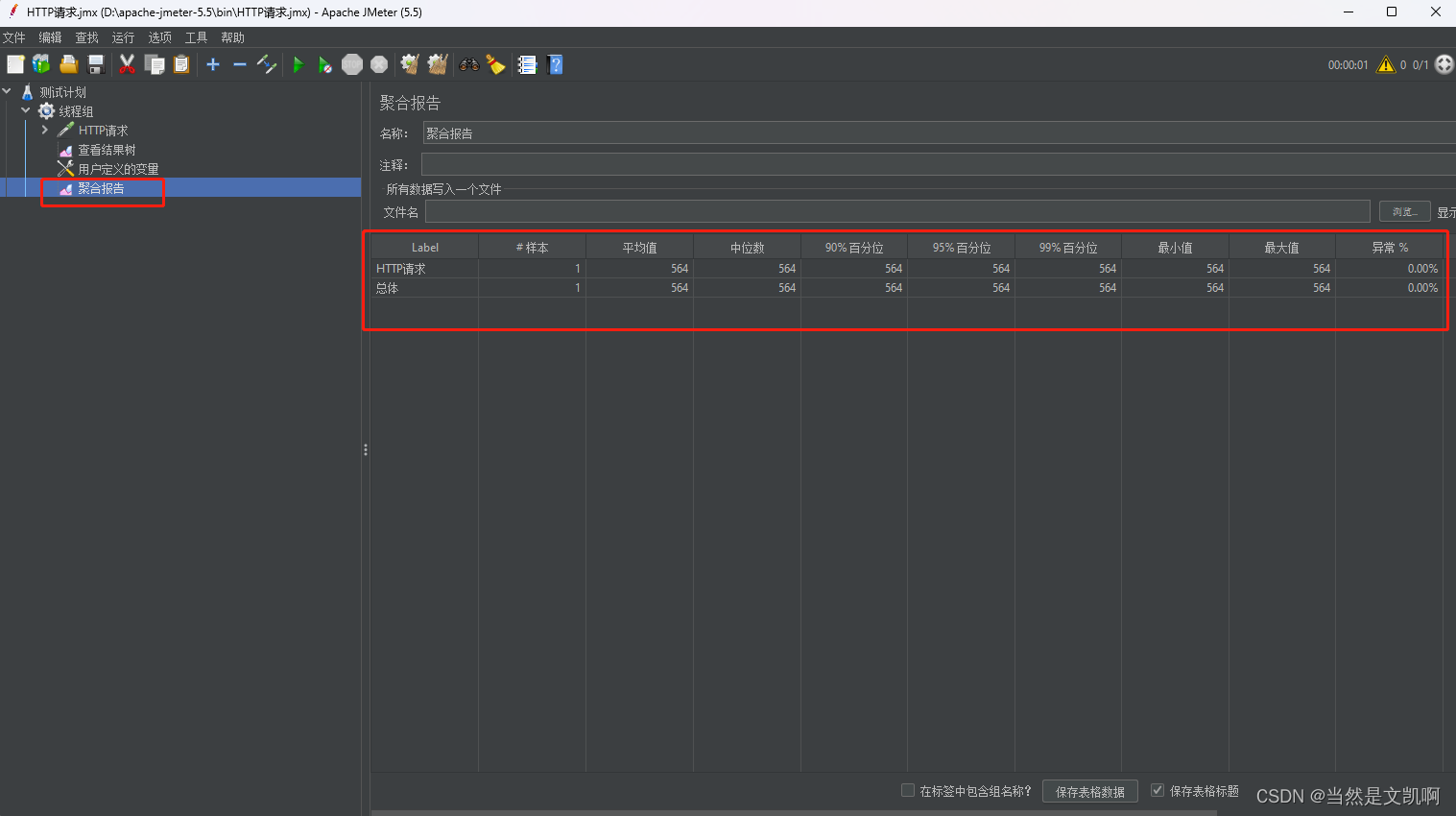
到这里我们就完成了一个完整Http接口的JMeter性能测试脚本编写啦!
当然,我们要重新调配一下线程组的一些属性再来试试,配置线程数为8,循环次数为永远,持续时间为60秒。

在调整好这些之后,咱再返回到我们的聚合报告,点击小扫把按钮清除之前的调试结果。

随后,我们点击开始。我们这先等个60秒,就会出现刚刚新配置好的线程报告。

聚合报告参数详解:
1. Label:每个 JMeter 的 element(例如 HTTP Request)都有一个 Name 属性,这里显示的就是 Name 属性的值
2. #样本(Samples):请求数——表示这次测试中一共发出了多少个请求,如果模拟10个用户,每个用户迭代10次,那么这里显示100
3. 平均值(Average):平均响应时间——默认情况下是单个 Request 的平均响应时间,当使用了 Transaction Controller 时,以Transaction 为单位显示平均响应时间
4. 中位数(Median):中位数,也就是 50% 用户的响应时间
5. 90%百分位(90% Line):90% 用户的响应时间
6. 最小值(Min):最小响应时间
7. 最大值(Max):最大响应时间
8. 异常%(Error%):错误率——错误请求数/请求总数
9. 吞吐量(Throughput):吞吐量——默认情况下表示每秒完成的请求数(Request per Second),当使用了 Transaction Controller 时,也可以表示类似 LoadRunner 的 Transaction per Second 数
10. 发送KB/Sec:每秒从服务器端接收到的数据量,相当于LoadRunner中的Throughput/Sec
一般而言,性能测试中我们需要重点关注的数据有: #Samples 请求数,Average 平均响应时间,Min 最小响应时间,Max 最大响应时间,Error% 错误率及Throughput 吞吐量。





















 1万+
1万+











 被折叠的 条评论
为什么被折叠?
被折叠的 条评论
为什么被折叠?








